Кез-келген заманауи аналық плата біріктірілген дыбыстық картамен жабдықталған. Бұл құрылғымен дыбысты жазу және көбейту сапасы идеалды емес. Сондықтан көптеген ДК иелері PCI ұяшығына немесе USB портына жақсы сипаттамалары бар жеке ішкі немесе сыртқы дыбыстық картаны орнату арқылы жабдықтарын жаңартады.
BIOS ішіндегі біріктірілген дыбыстық картаны өшіріңіз
Аппараттық құралдарды жаңартудан кейін кейде ескі енгізілген және жаңадан орнатылған құрылғы арасында қайшылық пайда болады. Windows құрылғы менеджерінде дұрыс біріктірілген дыбыстық картаны өшіру әрдайым мүмкін емес. Сондықтан BIOS-та мұны жасау қажет.
1 әдіс: AWARD BIOS
Егер сіздің компьютеріңізге Phoenix-AWARD микробағдарламасы орнатылса, біз ағылшын тілі туралы білімімізді біраз жаңартып, әрекет ете бастаймыз.
- Біз компьютерді қайта іске қосамыз және пернетақтадағы BIOS қоңырау шалу пернесін басамыз. AWARD нұсқасында бұл жиі кездеседі Delопциялар мүмкін F2 дейін F10 және басқалар. Монитор экранының төменгі жағында жиі саймандар көрсетіледі. Сіз қажетті ақпаратты аналық платаның сипаттамасында немесе өндірушінің веб-сайтында көре аласыз.
- Көрсеткі пернелердің көмегімен сызыққа өтіңіз Біріктірілген перифериялық құрылғылар және нұқыңыз Енгізіңіз бөліміне кіру үшін.
- Келесі терезеде жолды табамыз «OnBoard аудио функциясы». Осы параметрге қарама-қарсы мәнді орнатыңыз «Өшіру», яғни «Өшірулі».
- Біз параметрлерді сақтап, BIOS-ті нұқу арқылы шығамыз F10 немесе таңдау арқылы таңдаңыз «Орнатуды сақтау және шығу».
- Тапсырма орындалды. Кірістірілген дыбыстық карта өшірілген.



2-әдіс: AMI BIOS
Американдық Megatrends Incorporated ұсынған BIOS нұсқалары да бар. Негізінде AMI-дің пайда болуы AWARD-тан айтарлықтай ерекшеленбейді. Бірақ бұл жағдайда осы мүмкіндікті қарастырыңыз.
- BIOS-қа кіреміз. Бұл үшін AMI-де кілттер жиі қолданылады. F2 немесе F10. Басқа нұсқалар мүмкін.
- BIOS жоғарғы мәзірінде қойындыға өту үшін көрсеткілерді қолданыңыз «Жетілдірілген».
- Мұнда параметрді табу керек OnBoard құрылғыларының конфигурациясы оны нұқу арқылы енгізіңіз Енгізіңіз.
- Біріктірілген құрылғылар бетінде біз желіні табамыз «OnBoard аудио контроллері» немесе «OnBoard AC97 Audio». Дыбыс реттегішінің күйін келесіге өзгертіңіз «Өшіру».
- Енді қойындыға өтіңіз «Шығу» және таңдаңыз Өзгерістерден шығу және сақтау, яғни енгізілген өзгертулерді сақтай отырып BIOS-дан шығыңыз. Сіз кілтті пайдалана аласыз F10.
- Біріктірілген аудио карта қауіпсіз түрде ажыратылған.
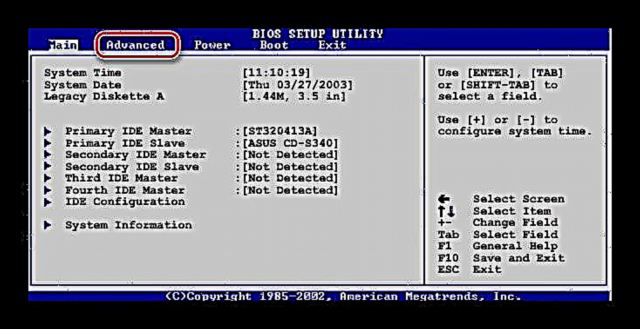



3-әдіс: UEFI BIOS
Қазіргі заманғы дербес компьютерлердің көпшілігінде BIOS - UEFI жетілдірілген нұсқасы бар. Ол ыңғайлы интерфейс, тінтуірді қолдау, кейде тіпті орыс тілі бар. Кірістірілген аудио картаны қалай өшіруге болатындығын осы жерден көрейік.
- Біз BIOS-ті қызмет кілттері арқылы енгіземіз. Көбінесе Жою немесе F8. Біз қызметтік бағдарламаның негізгі бетіне өтіп, таңдаңыз «Қосымша режим».
- Қосымша параметрлерге ауысуды растаңыз Жарайды.
- Келесі бетте біз қойындыға көшеміз «Жетілдірілген» бөлімді таңдаңыз OnBoard құрылғыларының конфигурациясы.
- Енді бізді параметр қызықтырады «HD Azalia конфигурациясы». Оны жай деп атауға болады «HD аудио конфигурациясы».
- Дыбыстық құрылғылардың параметрлерінде күйді өзгертіңіз «HD аудио құрылғысы» қосулы «Өшіру».
- Кірістірілген дыбыстық карта өшірілген. Бұл параметрлерді сақтап, UEFI BIOS-дан шығу үшін қалады. Мұны істеу үшін нұқыңыз «Шығу»таңдаңыз «Өзгерістерді сақтаңыз және қалпына келтіріңіз».
- Ашылған терезеде біз өз әрекеттерімізді сәтті аяқтаймыз. Компьютер қайта іске қосылады.






Көріп отырғанымыздай, BIOS-да біріктірілген дыбыстық құрылғыны өшіру оңай емес. Бірақ әртүрлі өндірушілердің әртүрлі нұсқаларында параметрлердің атаулары жалпы мағынаны сақтаумен сәл өзгеше болуы мүмкін екенін атап өткім келеді. Логикалық көзқараспен «енгізілген» микропрограммалардың бұл мүмкіндігі қойылған мәселені шешуді қиындатпайды. Тек абай болыңыз.
Сондай-ақ қараңыз: BIOS жүйесінде дыбысты қосыңыз











